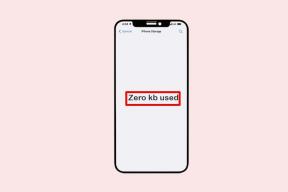5 melhores soluções para vídeos HDR que não são reproduzidos no Instagram no iPhone e Android
Miscelânea / / December 07, 2023
O Instagram não é mais apenas uma plataforma para postar fotos. Reels e Stories agora se tornaram o conteúdo mais compartilhado da plataforma e que atinge o número máximo de pessoas. Você pode até gravar e postar vídeos HDR do seu iPhone ou telefone Android e visualizá-los enquanto rola o feed.

Se o seu telefone tiver uma tela HDR, esses vídeos iluminarão sua tela e mostrarão conteúdo com cores e contraste aprimorados. Se os vídeos HDR não estiverem sendo reproduzidos no feed do Instagram, aqui estão alguns métodos de solução de problemas para corrigir o problema.
1. Verifique se a reprodução HDR está habilitada
O Instagram agora oferece um recurso para desativar a reprodução de HDR em seu dispositivo móvel. Você pode usá-lo se não gostar de assistir muitos vídeos HDR. Mas você precisa garantir que esse recurso não esteja ativado se o Instagram não estiver reproduzindo vídeos HDR.
Passo 1: Abra o Instagram no seu iPhone ou Android. As etapas permanecem as mesmas para ambas as plataformas.

Passo 2: Toque no ícone do seu perfil no canto inferior direito.
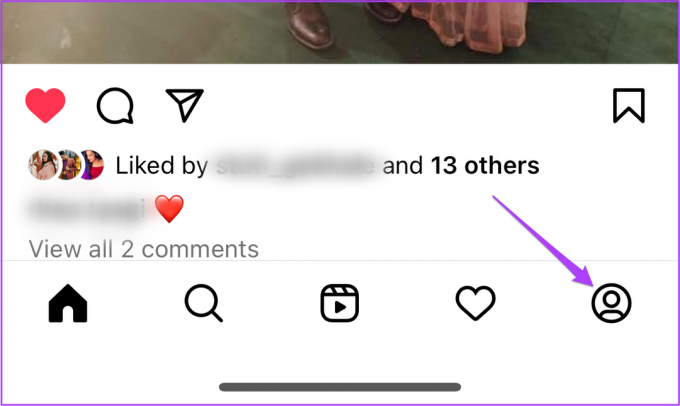
Etapa 3: Toque no ícone de hambúrguer no canto superior direito e selecione Configurações e privacidade.

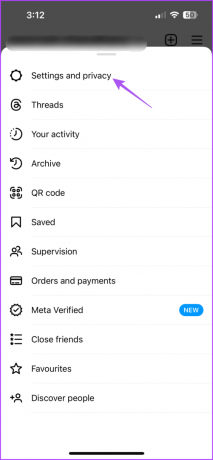
Passo 4: Role para baixo e selecione Qualidade de mídia.
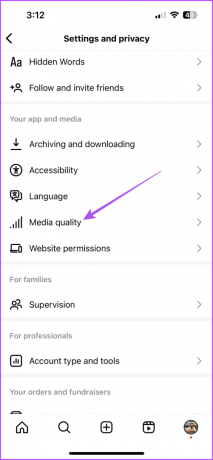
Etapa 5: Toque no botão de alternância ao lado de Desativar reprodução de vídeo HDR para desativar o recurso.
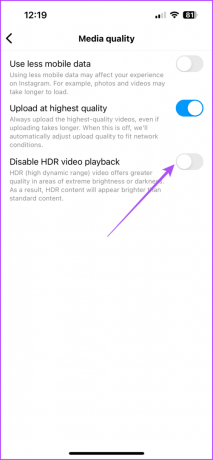
Etapa 6: Volte ao seu feed e verifique se o problema foi resolvido.
2. Desative o menor uso de dados móveis
Assistir a vídeos HDR exigirá mais dados de Internet no seu dispositivo móvel. Portanto, sugerimos garantir que o uso de dados móveis não tenha sido restrito ao seu perfil. Veja como.
Passo 1: Abra o Instagram no seu iPhone ou telefone Android.

Passo 2: Toque no ícone do seu perfil no canto inferior direito.
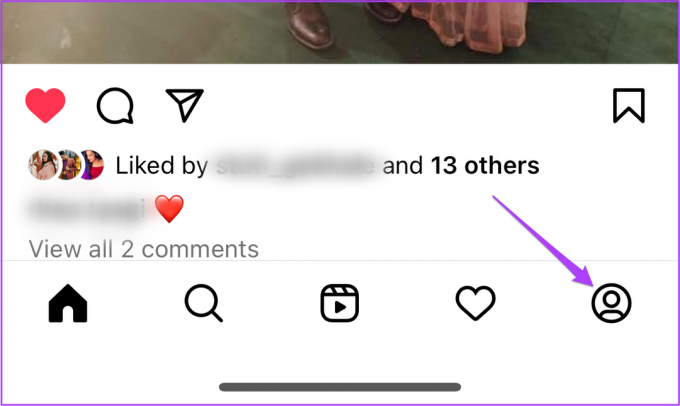
Etapa 3: Toque no ícone de hambúrguer no canto superior direito e selecione Configurações e privacidade.

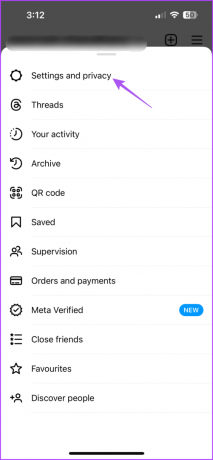
Passo 4: Role para baixo e selecione Qualidade de mídia.
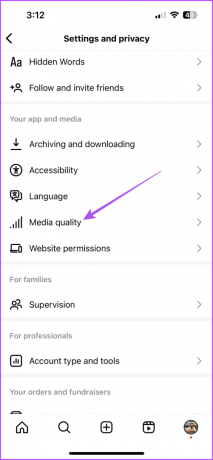
Etapa 5: Toque no botão de alternância ao lado de Usar menos dados móveis para desativar o recurso.
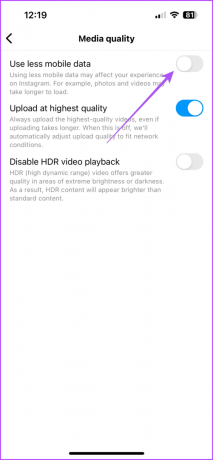
Etapa 6: Volte ao seu feed e verifique se o problema foi resolvido.
Você também pode ler nossa postagem se enfrentar outros problemas com o uso do Instagram em dados móveis.
3. Desativar modo de baixo consumo
O modo de baixo consumo ou o modo de economia de bateria podem ajudar a conservar a vida útil da bateria. Mas pode causar problemas com a reprodução de vídeos HDR no Instagram. Portanto, sugerimos desativar o Modo de baixo consumo em seu iPhone ou telefone Android.
No iPhone
Passo 1: Abra o aplicativo Configurações e toque em Bateria.


Passo 2: Toque no botão de alternância ao lado de Modo de baixo consumo para desativar o recurso.

No Android
Passo 1: Abra Configurações e toque em Bateria.


Passo 2: Toque em Economia de bateria e toque no botão ao lado de Usar economia de bateria para desativar o recurso.


Etapa 3: Feche as Configurações e abra o Instagram para verificar se o problema foi resolvido.

4. Forçar o encerramento e reiniciar o Instagram
Você pode forçar o encerramento e reiniciar o aplicativo Instagram no seu iPhone e Android se o problema persistir. Isso dará ao aplicativo um novo começo.
No iPhone
Passo 1: Na tela inicial, deslize para cima e segure para revelar as janelas do aplicativo em segundo plano.
Passo 2: Deslize para a direita para procurar a janela do aplicativo Instagram. Em seguida, deslize para cima para fechar o aplicativo.
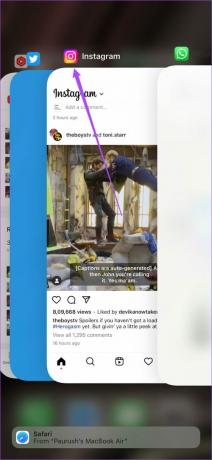
Etapa 3: Reinicie o Instagram e verifique se o problema foi resolvido.
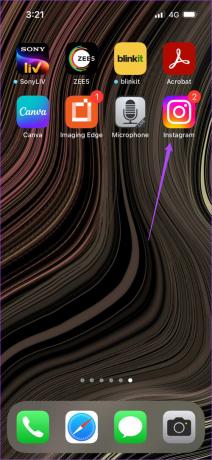
No Android
Passo 1: Mantenha pressionado o ícone do aplicativo Instagram e toque em Informações do aplicativo.

Passo 2: Toque em Forçar parada e selecione OK para confirmar.


Etapa 3: Feche as informações do aplicativo e reinicie o Instagram para verificar se o problema foi resolvido.

5. Atualizar Instagram
Se precisar de ajuda com as soluções, sugerimos instalar a versão mais recente do Instagram no seu iPhone ou telefone Android. Isso privará o aplicativo de quaisquer bugs ou falhas. Use os links a seguir para atualizar o Instagram, dependendo do software do seu dispositivo.
Atualize o Instagram no iPhone
Atualize o Instagram no Android
Aproveite HDR no Instagram
Essas soluções ajudarão quando os vídeos HDR não estiverem sendo reproduzidos no feed do Instagram. Você também pode optar por faça um reel no Instagram usando suas fotos. Você não precisa gravar um vídeo para enviar um em seu perfil todas as vezes. Você pode selecionar várias fotos e combiná-las em um único vídeo com texto e animação.
Última atualização em 06 de outubro de 2023
O artigo acima pode conter links afiliados que ajudam a apoiar a Guiding Tech. No entanto, isso não afeta a nossa integridade editorial. O conteúdo permanece imparcial e autêntico.

Escrito por
Paurush brinca com iOS e Mac enquanto tem encontros imediatos com Android e Windows. Antes de se tornar escritor, produziu vídeos para marcas como Mr. Phone e Digit e trabalhou brevemente como redator. Nas horas vagas, ele sacia a curiosidade sobre plataformas e dispositivos de streaming como Apple TV e Google TV. Nos fins de semana, ele é um cinéfilo em tempo integral tentando reduzir sua interminável lista de observação, muitas vezes aumentando-a por mais tempo.